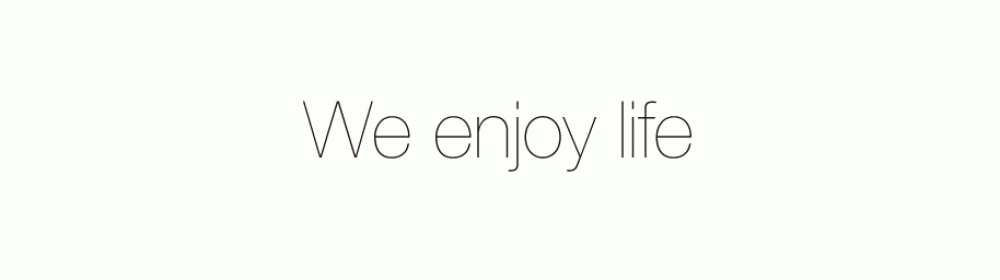文盛堂が使っているプリンタの一つがゼロックスのDocuColorです。FUJI XEROXの製品です。購入から3, 4年使っています。順調です。FUJI XEROXは今ではなくなり、富士フイルムビジネスイノベーションとなりましたね。
DocuColorが順調なのはいいのですが、私の方が順調ではありませんでした。。。何を思ったのか Macで設定したプリンタを削除しました。魔が差したとはこの事で、不要なプリンタを削除していた時に起こりました。再設定です。
まあ、プリンタ設定なんて面倒ではないと高を括っていたら何度設定し直してもうまく動作してくれません。。。プリンタドライバはダウンロードしたし、TCP/IPは合っているし……いくらやってもあと一歩のところでうまく設定できません。
プリンタの保守契約に入っているので電話で問い合わせ、担当の方から優しく教えていただきました。
DocuPrintの設定を備忘録として残しておきます。Macの設定ですがWindowsもほぼ同じ事です。
1. まずはDocuColorのプリンタドライバを富士フイルムビジネスイノベーションのサイトからダウンロードしてインストールしておきます。
2. 「システム環境設定」の「プリンタとスキャナ」を開き、左下の「+」をクリックします。

3. 追加のウインドウが開きましたら、左上の「IP」を選択します。アドレスに、プリンタのIPアドレスを入れます。もし、わからなければプリントサーバまで行き「システム」からスタートアップページをプリントします。プリントした右下の「コミュニケーション」に記されています。
プロトコルは、プルダウンから「LPD (Line Printer Daemon) 」を選択します。

IPアドレスがわからなければぷrんとさー場のところまで行って紙に出力して調べます。

4. 次は問題の、キューです。ここがプリンタと同じでないといけません。ここが入力できずエラー続きでした。で、どこにキュー名があるかというとプリントサーバの右下です。
普段知らなくていい情報です。
名前のところが、アドレスと連動されIPアドレスが自動入力されます。そのままでもいいですし、わかりやすいプリンタ名などに変更してもいいです。

5. 場所は何も入力しなくていいです。最後のドライバです。プルダウンから「ソフトウェアを選択」DocuColorのプリンタドライバを選択して設定完了です。
——
一度設定したプリンタは再設定することがほぼありません。ですので、設定の仕方を忘れています。削除しないことが身のためです。
じゃあ.